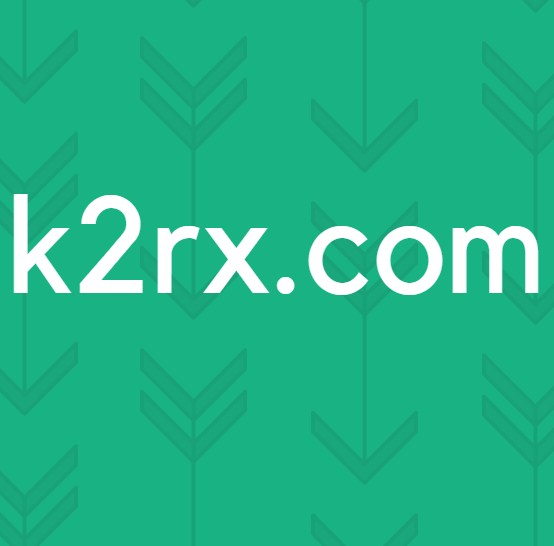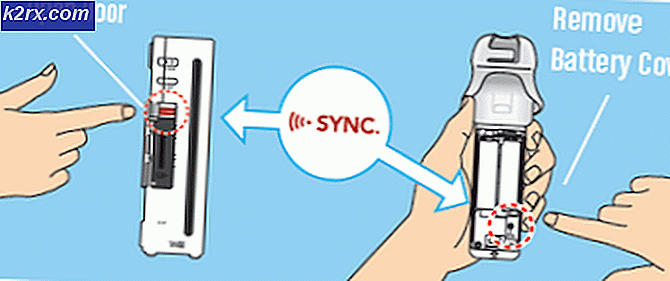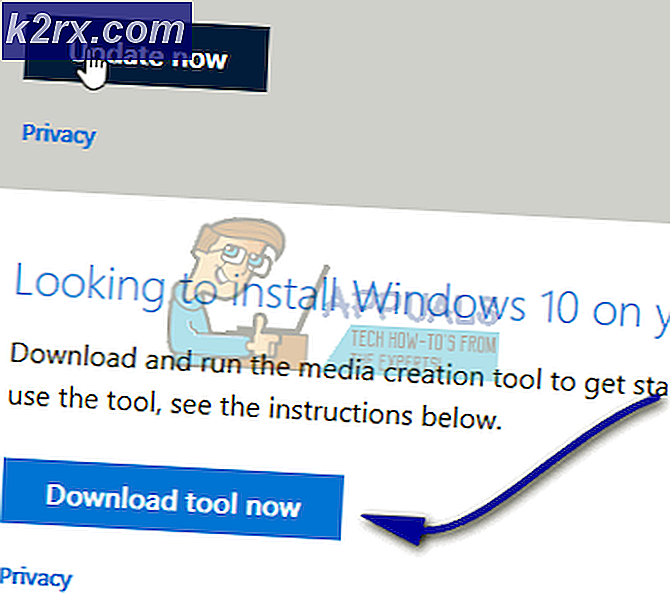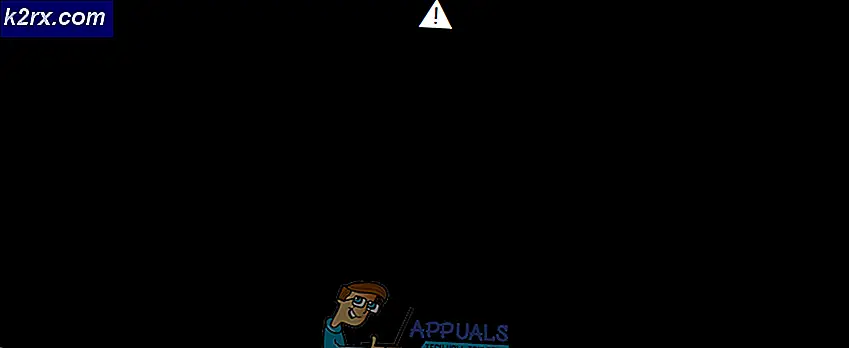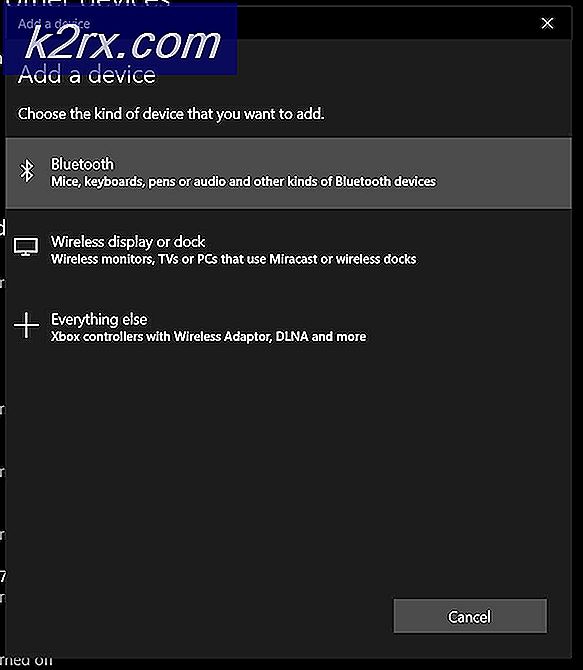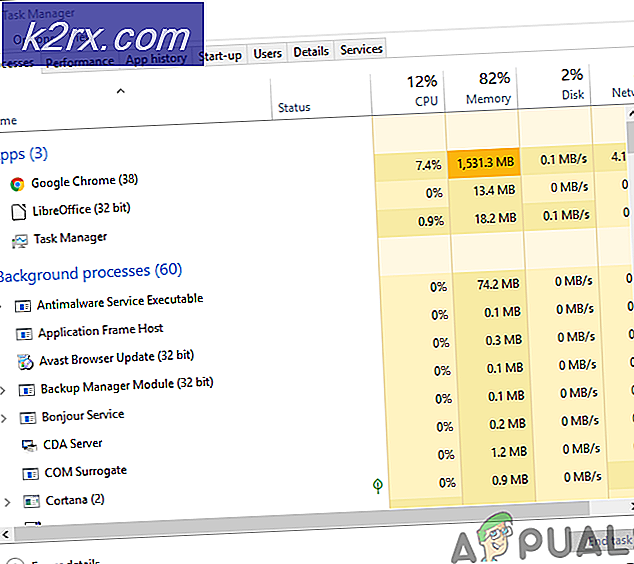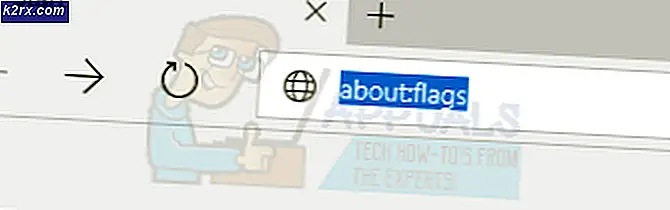Oplossing: api-ms-win-core-timezone-i1-1-0.dll ontbreekt op uw computer
Bij het openen van programma's zoals Internet Explorer of een game in Windows, kan het foutbericht worden weergegeven dat een programma niet wordt geopend omdat het bestand api-ms-win-core-timezone-l1-1-0.dll ontbreekt. Soms wordt u aangeraden het programma opnieuw te installeren, wat een mogelijke oplossing voor het probleem kan zijn. De naam van het programma moet ook zichtbaar zijn op de bovenste tegel, zoals te zien is in de onderstaande afbeelding. De fout heeft betrekking op nitroshare.exe
Deze fout kan worden veroorzaakt als Microsoft Visual C ++ Redistributable niet is geïnstalleerd of als het dll-bestand ontbreekt vanwege niet-toegepaste updates of de Lync-add-on in Internet Explorer - dat wil zeggen als u deze fout in Internet Explorer krijgt.
Als u de toepassing niet opnieuw kunt installeren, leert deze handleiding u hoe u het probleem kunt oplossen.
Methode 1: Microsoft Visual C ++ Redistributable installeren
Microsoft Visual Studio 2015 maakt een afhankelijkheid van de Universal CRT (C Runtime) wanneer applicaties worden gebouwd met behulp van de Windows 10 SDK (Software Development Kit). Als u Microsoft Visual C ++ Redistributable installeert, wordt het bestand api-ms-win-core-timezone-i1-1-0.dll beschikbaar voor uw toepassing. Het installeren is vrij eenvoudig.
- Download Microsoft Visual C ++ Redistributable naar uw computer. Zorg ervoor dat u de juiste versie voor uw architectuur selecteert. x64 voor 64 bit en x86 voor 32 bit.
- Ga naar de downloadlocatie en open vc_redist.x64.exe of vc_redist.x86.exe als beheerder.
- Volg de aanwijzingen om de toepassing op uw computer te installeren.
Methode 2: Windows bijwerken
Windows Update KB2999226 is een update voor Universal C Runtime in Windows en brengt een oplossing voor het probleem aan door alle extra vereiste DLL's op het systeem te installeren. Met deze update kunnen toepassingen die afhankelijk zijn van de Windows 10 Universal C Runtime-release worden uitgevoerd op eerdere Windows-besturingssystemen. Het is ook belangrijk om alle updates in behandeling op uw pc te installeren.
Deze update werkt voor Windows Server 2012 R2, Windows 8.1, Windows RT 8.1, Windows Server 2012, Windows 8, Windows RT, Windows Server 2008 R2 Service Pack 1 (SP1), Windows 7 SP1, Windows Server 2008 Service Pack 2 (SP2) en Windows Vista SP2. U kunt Windows Update KB2999226 als volgt toepassen.
PRO TIP: Als het probleem zich voordoet met uw computer of een laptop / notebook, kunt u proberen de Reimage Plus-software te gebruiken die de opslagplaatsen kan scannen en corrupte en ontbrekende bestanden kan vervangen. Dit werkt in de meeste gevallen, waar het probleem is ontstaan door een systeembeschadiging. U kunt Reimage Plus downloaden door hier te klikken- Download het updatepakket van de onderstaande link die overeenkomt met uw besturingssysteem en architectuur. Windows Server 2012 R2 Windows 8.1 / Windows (RT) 8.1 - 32-bits of 64-bits
Windows Server 2012
Windows 8 / Windows (RT) 8 - 32-bit of 64-bit
Windows Server 2008 R2 Service Pack 1 (SP1)
Windows 7 SP1 - 32-bit of 64-bit
Windows Server 2008 Service Pack 2 (SP2) - 32-bits of 64-bits
Windows Vista SP2 - 32-bit of 64-bit
- Start het updatepakket dat u hebt gedownload en wacht terwijl het op de achtergrond wordt geïnstalleerd. U kunt de geïnstalleerde update bekijken in Windows Updates.
- Als alternatief kunt u dit doen vanuit Windows Updates, wat in dit geval belangrijk is om alle lopende updates te installeren.
- Klik op de Startknop en typ 'Windows Updates' en druk op Enter
- Klik op 'Controleren op updates' en wacht even terwijl Windows naar updates voor uw pc zoekt.
- Als er updates zijn, wordt een bericht weergegeven waarin staat dat belangrijke of optionele updates beschikbaar zijn, of waarin u wordt gevraagd belangrijke of optionele updates te bekijken, klikt u op het bericht om de updates te bekijken die u wilt installeren.
- Zoek naar KB2999226 in de updateslijst, selecteer en installeer het. Als u alle updates wilt installeren, schakelt u de selectievakjes voor de updates Important or Optioneel in en klikt u vervolgens op Installeren.
Methode 3: Microsoft Lync-add-on uitschakelen in Internet Explorer
Voor sommige gebruikers begon deze fout te verschijnen na het bijwerken van Microsoft Office. Het uitschakelen van de Lync-add-on in IE lost het probleem op.
- Open Internet Explorer door IE in het startmenu te typen en op Enter te drukken.
- Klik op de knop Instellingen rechtsboven op het scherm en selecteer Invoegtoepassingen beheren .
- Klik met de rechtermuisknop op Lync Click to Call en Lync Browser Helper en selecteer Add-on uitschakelen .
- Start uw pc opnieuw op en controleer of de fout zich blijft voordoen.
PRO TIP: Als het probleem zich voordoet met uw computer of een laptop / notebook, kunt u proberen de Reimage Plus-software te gebruiken die de opslagplaatsen kan scannen en corrupte en ontbrekende bestanden kan vervangen. Dit werkt in de meeste gevallen, waar het probleem is ontstaan door een systeembeschadiging. U kunt Reimage Plus downloaden door hier te klikken